在安装了 Google Chrome 浏览器的 Windows 电脑上,容易出现 Office 无法打开超链接的问题,提示「您的组织策略阻止我们为您完成此操作。有关详细信息,请联系技术支持」,如:
- Outlook 无法打开链接
- Excel 无法打开链接
- Word 无法打开链接
- OneNote 无法打开链接
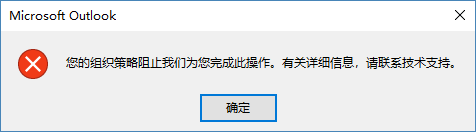
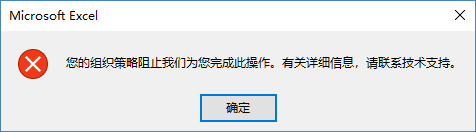
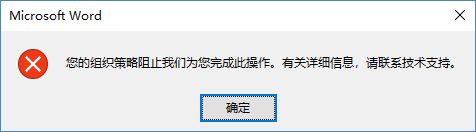
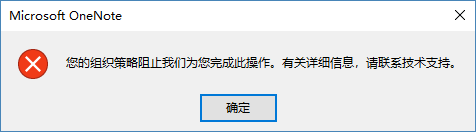
看似组策略造成的问题,实则不然。
原因
造成这个问题的原因是 Chrome 浏览器破坏了 HTML 文件的关联设置,导致 Office 无法正确调用程序打开超链接,与组策略其实没有关系。
解决方法
第一步,打开注册表编辑器。可以打开「运行」(Win+R),输入「regedit」然后回车。
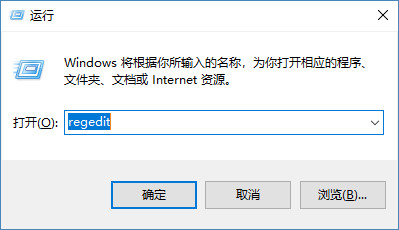
第二步,删除「HKEY_CURRENT_USER\Software\Classes\.htm」和「HKEY_CURRENT_USER\Software\Classes\.html」两项。
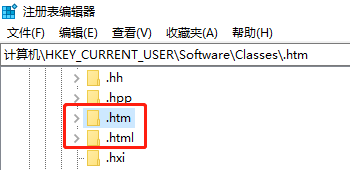
第三步,关闭然后重新打开 Office 程序(Outlook/Word/Excel/OneNote等)就可以正常打开链接了。
注:笔者使用的是 Windows 10、Outlook 2016 和 Office 2016。